PDF怎麽刪除空白頁面,你知道用什麽方法嗎?
阿新 • • 發佈:2019-01-14
保存 多文件 bad 插入 編輯器 follow roc 選擇刪除 caf PDF文件怎麽刪除空白頁面呢?現在在使用PDF文件的人也是越來越多,但是很多人對於PDF文件並不是很了解,像PDF文件刪除空白頁面這樣的操作更是一竅不通,其實PDF文件刪除空白頁面的操作還是比較簡單的,下面小編就為大家操作一下PDF文件刪除空白頁面的操作方法。
操作軟件:迅捷PDF編輯器
具體操作方法:
1:首先我們將PDF編輯器安裝到自己的電腦中,打開軟件找到打開更多文件,將需要編輯的PDF文件添加到軟件中。
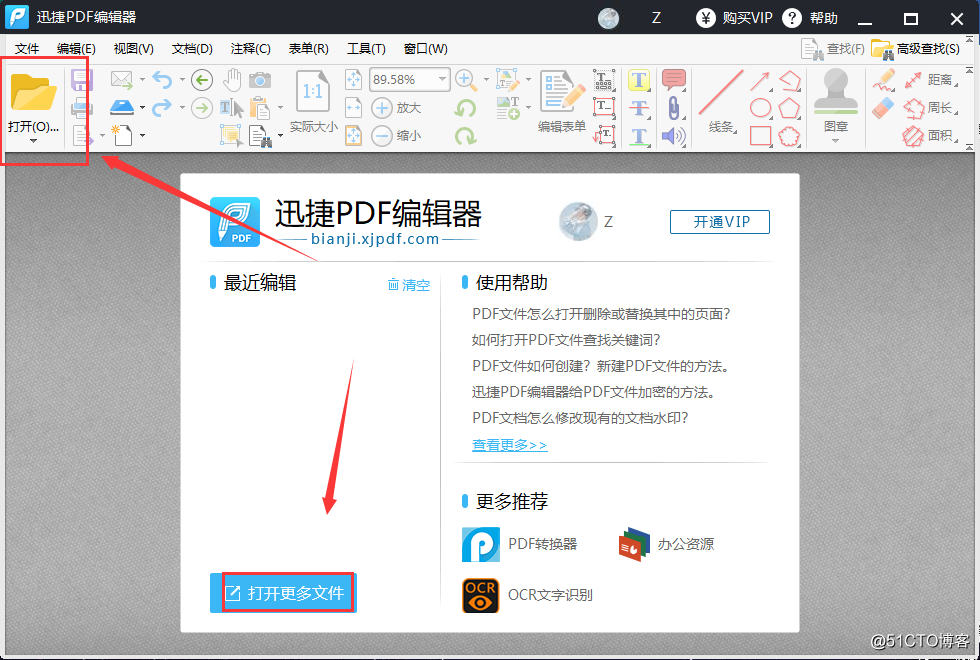
2:在軟件界面的頂部找到文檔,點擊文檔,在下面的下拉框中找到刪除頁面,將鼠標移動到刪除頁面處,在右側可以找到刪除空白頁面。
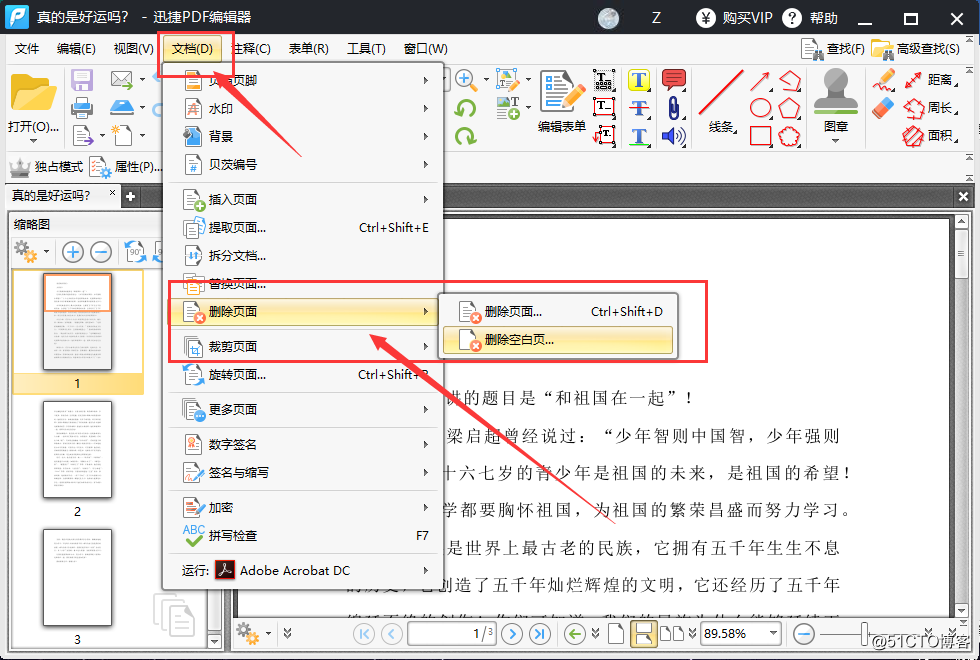
3:點擊刪除空白頁面,在軟件中會出現一個彈窗,在彈窗中可以選擇刪除頁面的類型。
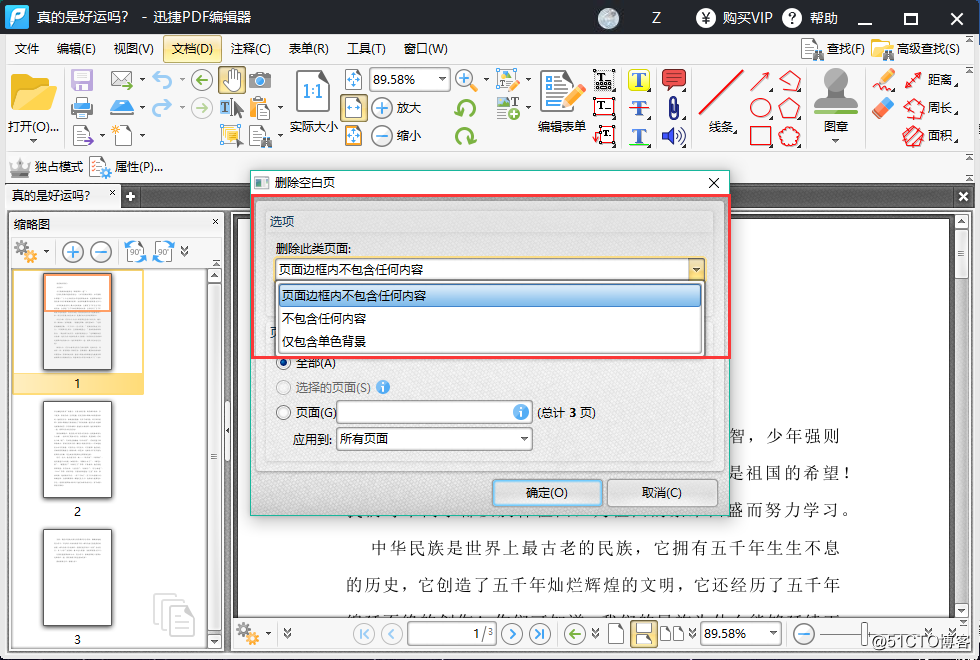
4:往下可以選擇頁面範圍,在頁面範圍中可以設置全部頁面以及選擇的頁面。設置完成後,點擊確定就可以了。
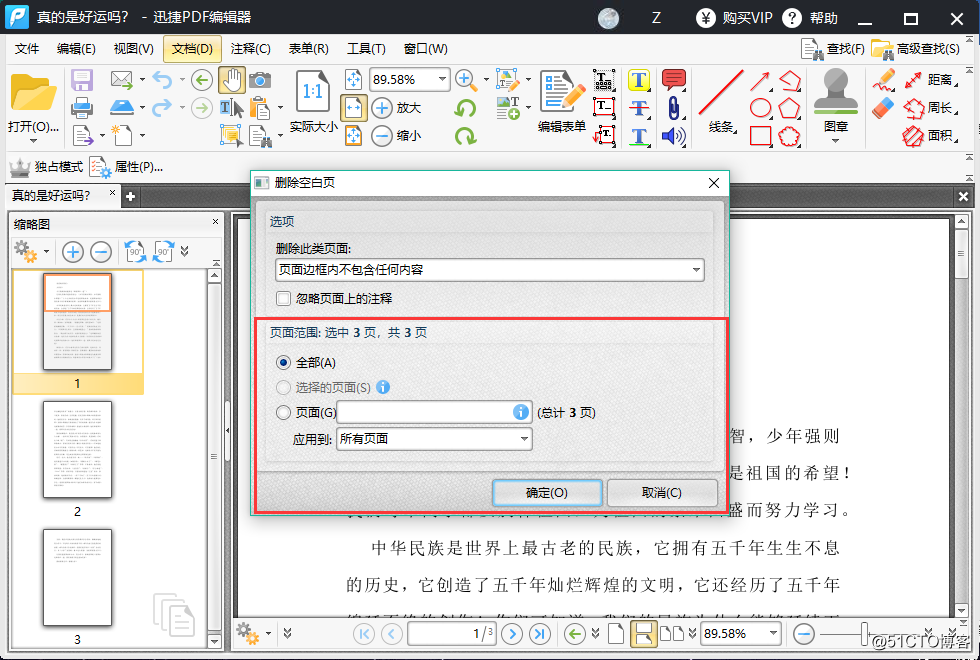
PDF添加空白頁面
1:在軟件界面的頂部找到文檔,在文檔處找到插入頁面,點擊插入頁面,在右側會找到添加空白頁面。
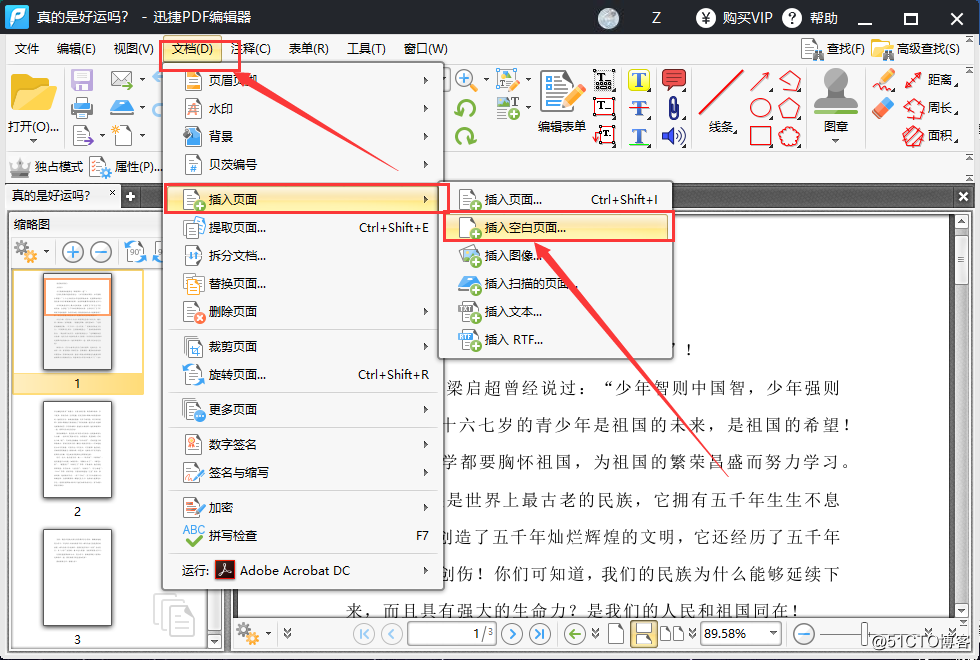
2:點擊插入空白頁面,在軟件中會出現一個彈窗,在彈窗中可以設置頁面的大小,可以直接設置為標準的A4紙大小。
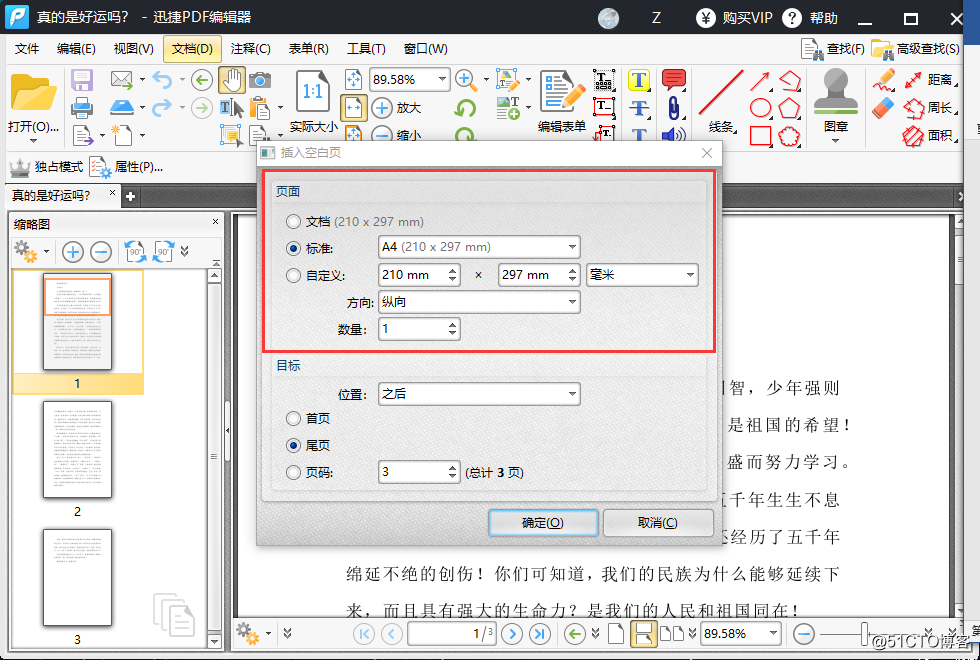
3:在下面是目標,可以將需要添加的空白頁面設置到首頁之後、尾頁之前或者自定義頁面前後。
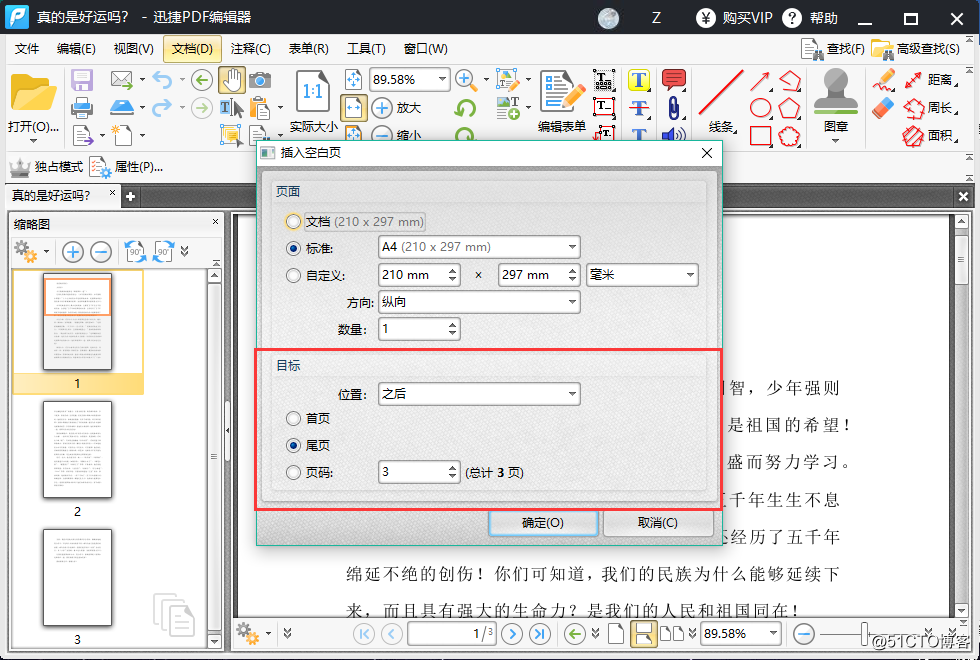
4:設置完成點擊確定,需要添加空白頁面的PDF文件就會添加頁面完成。在軟件中找到文件就可以將添加空白頁面完成的PDF文件保存到指定的位置了。
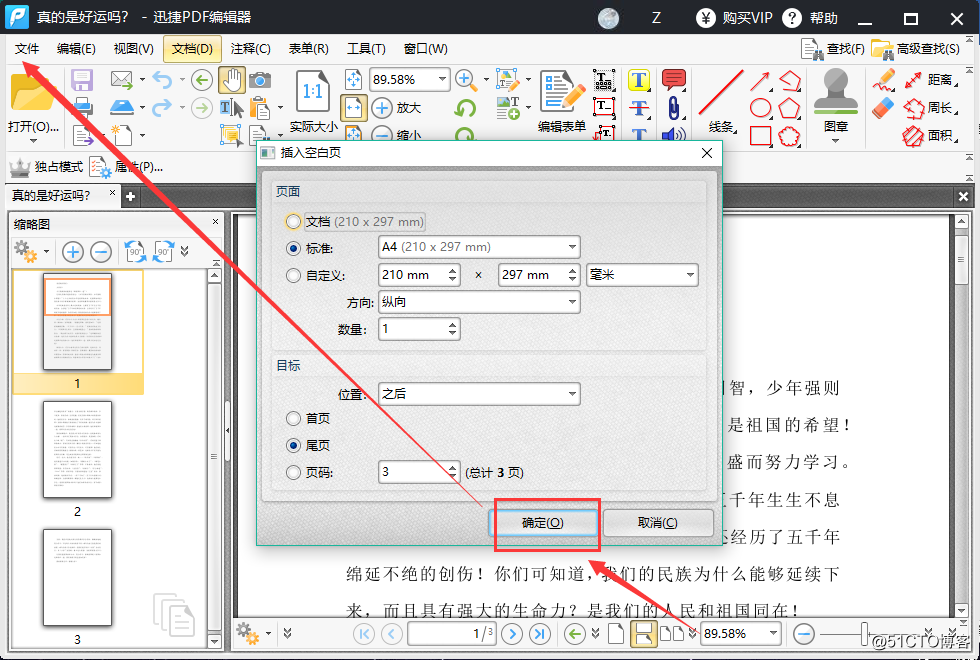
為大家操作的PDF刪除空白頁面以及PDF添加空白頁面的操作就完成了,有需要的可以安裝迅捷PDF編輯器來進行操作。希望對您有所幫助哦。
操作軟件:迅捷PDF編輯器
具體操作方法:
1:首先我們將PDF編輯器安裝到自己的電腦中,打開軟件找到打開更多文件,將需要編輯的PDF文件添加到軟件中。
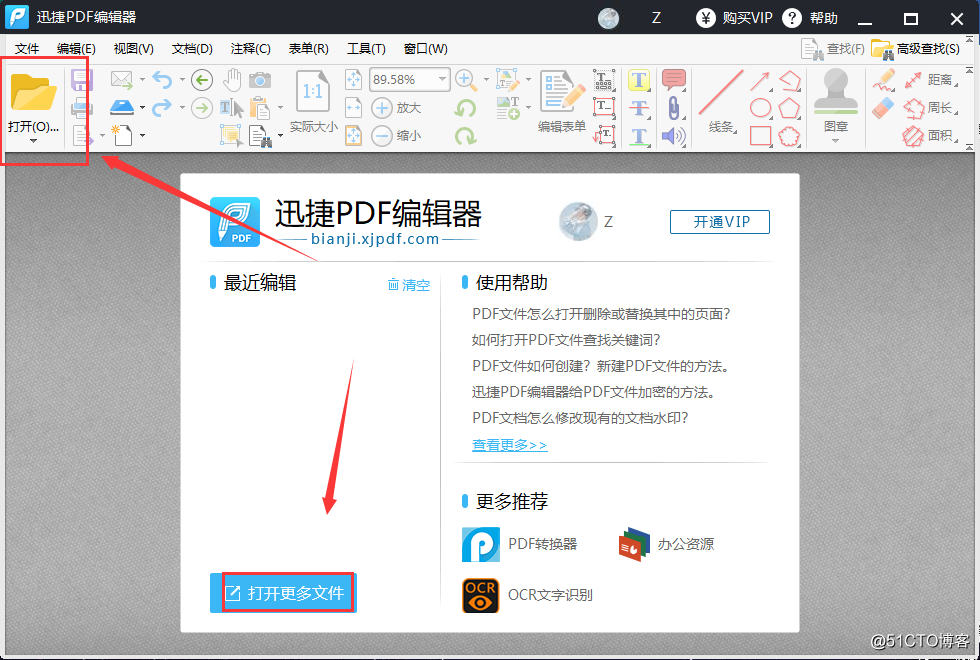
2:在軟件界面的頂部找到文檔,點擊文檔,在下面的下拉框中找到刪除頁面,將鼠標移動到刪除頁面處,在右側可以找到刪除空白頁面。
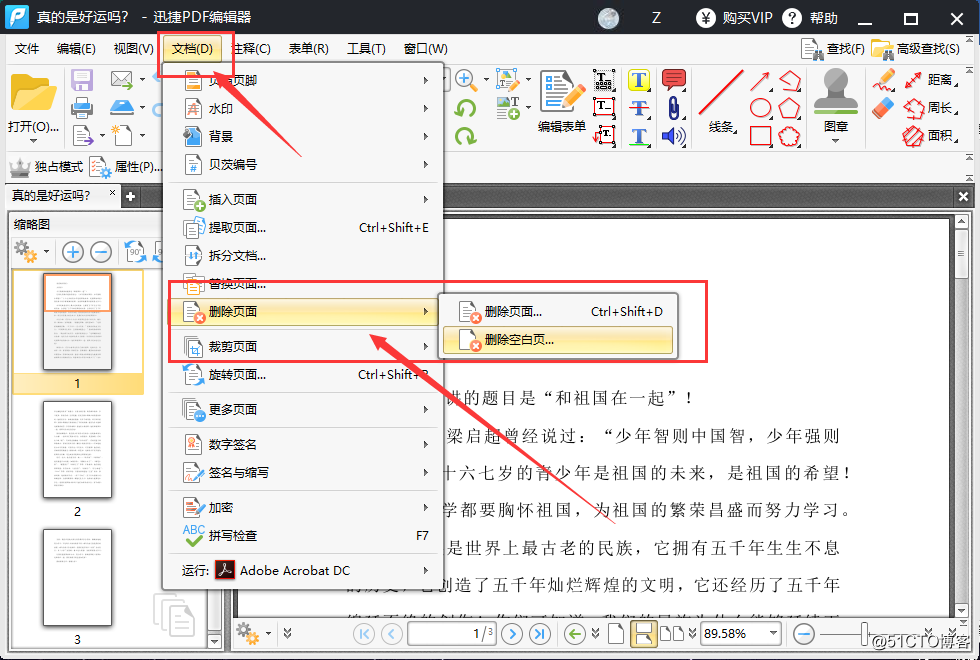
3:點擊刪除空白頁面,在軟件中會出現一個彈窗,在彈窗中可以選擇刪除頁面的類型。
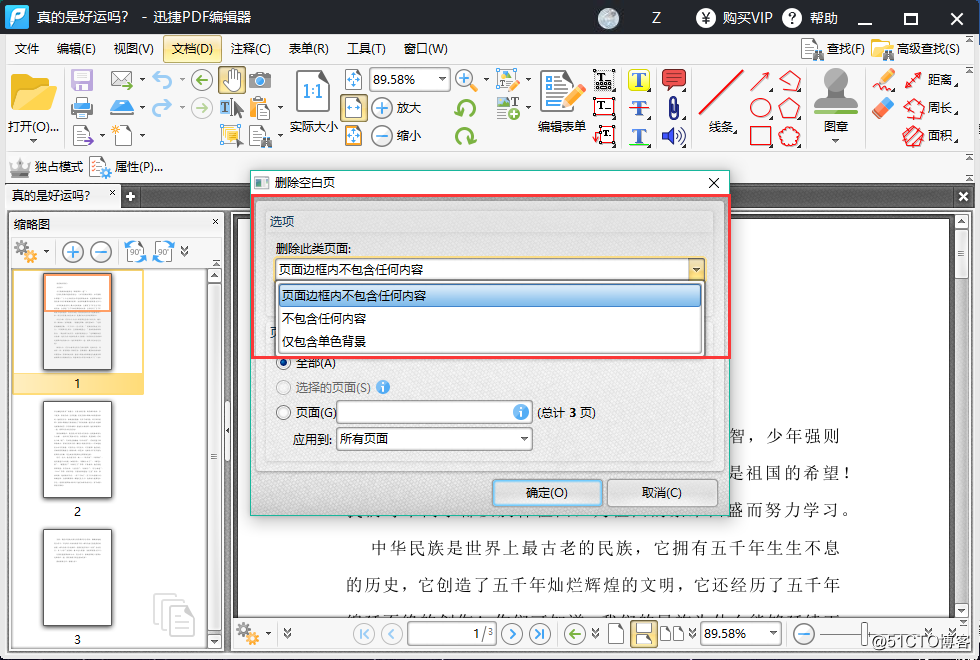
4:往下可以選擇頁面範圍,在頁面範圍中可以設置全部頁面以及選擇的頁面。設置完成後,點擊確定就可以了。
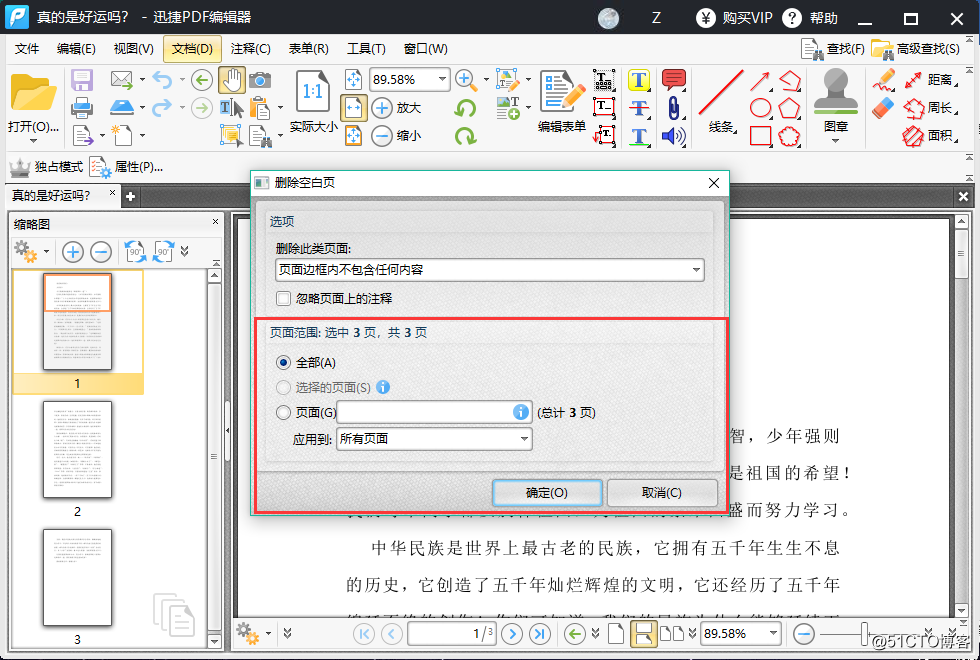
PDF添加空白頁面
1:在軟件界面的頂部找到文檔,在文檔處找到插入頁面,點擊插入頁面,在右側會找到添加空白頁面。
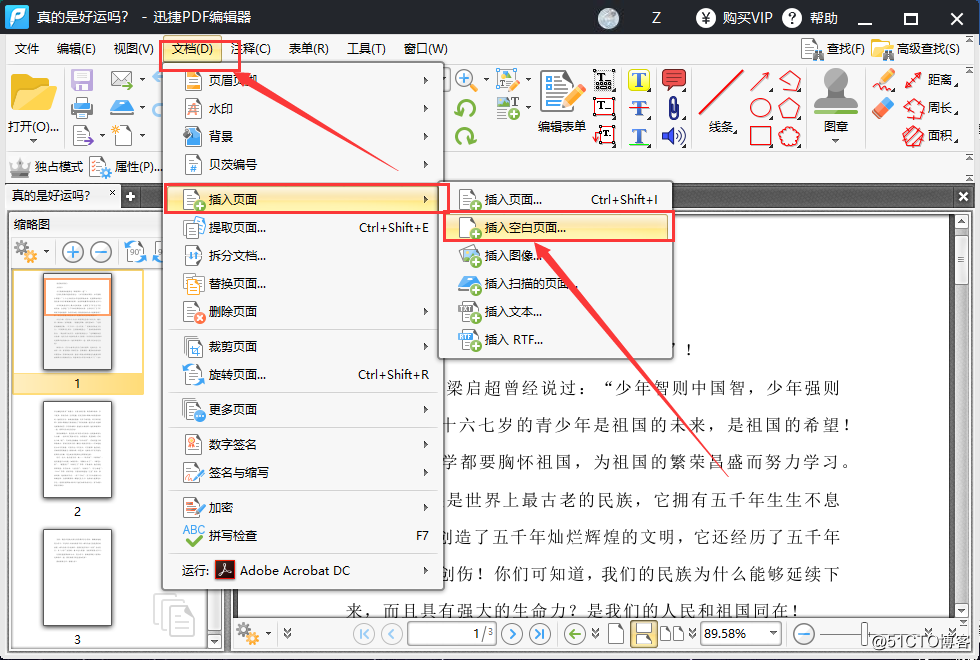
2:點擊插入空白頁面,在軟件中會出現一個彈窗,在彈窗中可以設置頁面的大小,可以直接設置為標準的A4紙大小。
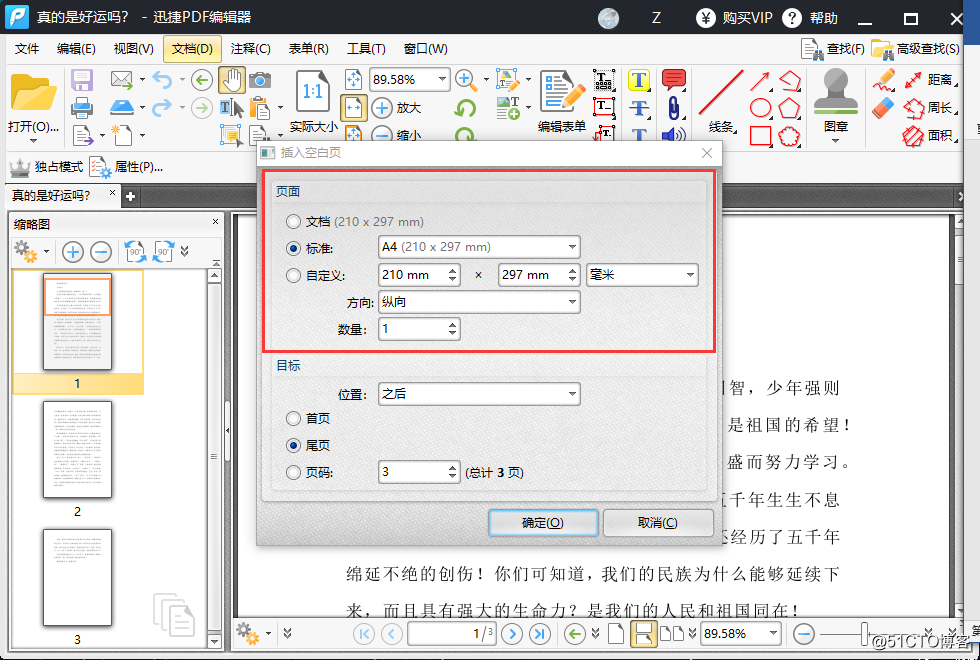
3:在下面是目標,可以將需要添加的空白頁面設置到首頁之後、尾頁之前或者自定義頁面前後。
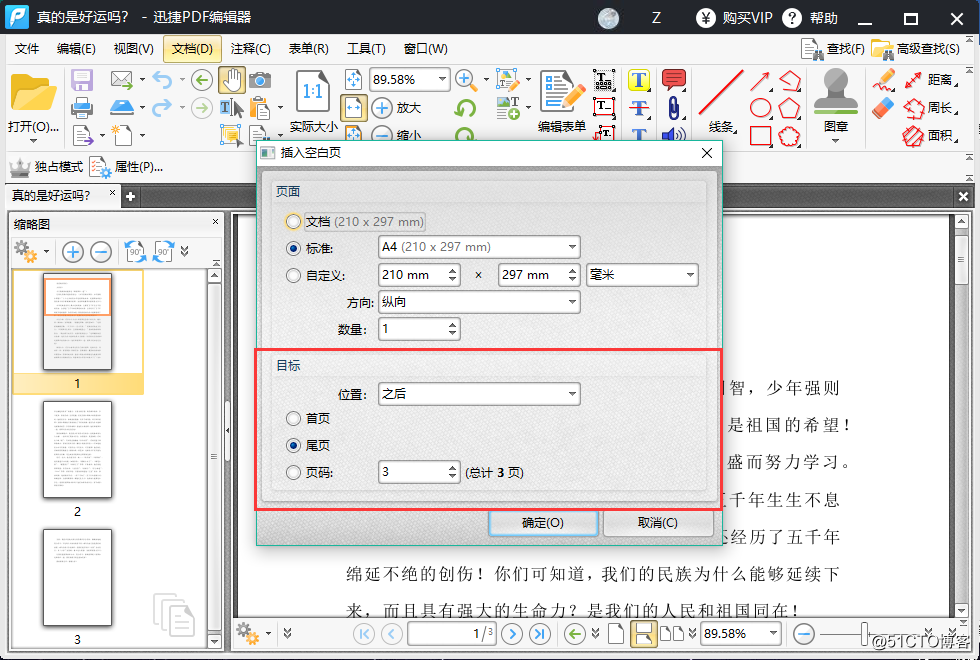
4:設置完成點擊確定,需要添加空白頁面的PDF文件就會添加頁面完成。在軟件中找到文件就可以將添加空白頁面完成的PDF文件保存到指定的位置了。
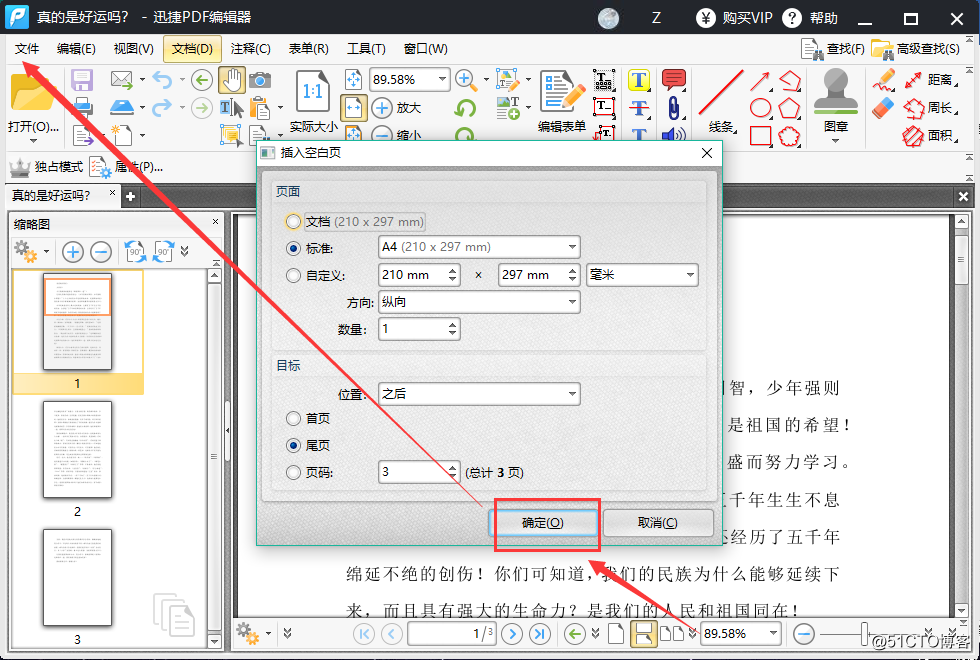
為大家操作的PDF刪除空白頁面以及PDF添加空白頁面的操作就完成了,有需要的可以安裝迅捷PDF編輯器來進行操作。希望對您有所幫助哦。
PDF怎麽刪除空白頁面,你知道用什麽方法嗎?
